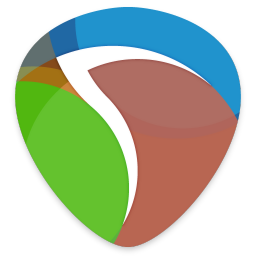
Reaper(多音轨录制和音频编辑软件)
v5.94 绿色- 软件大小:25.19 MB
- 更新日期:2019-08-26 16:06
- 软件语言:简体中文
- 软件类别:音频处理
- 软件授权:免费版
- 软件官网:待审核
- 适用平台:WinXP, Win7, Win8, Win10, WinAll
- 软件厂商:

软件介绍 人气软件 下载地址
REAPER是一个功能强大的应用程序,它是一款多轨录音和编辑音频工具,程序提供灵活但易于使用的界面,适合业余爱好者和专业人士;该程序支持ASIO,Kernel Streaming,WaveOut(MME)和DirectSound(WDM)进行播放和录制,支持读取和记录WAV,OGG,AIFF,Wavpack,FLAC,APE,MP3(带有跛脚编码器)和MIDI文件,以及许多其他格式,支持允许您在任意数量的曲目中安排任意数量的项目,可以通过自动化支持实时音频处理插件(DirectX,VST和Jesusonic),提供每个音轨的音量,声像控制和信封功能面板,多层撤消/重做支持,用户可创建的颜色主题;支持VSTi和DXi软合成器;强大又实用,需要的用户可以下载体验
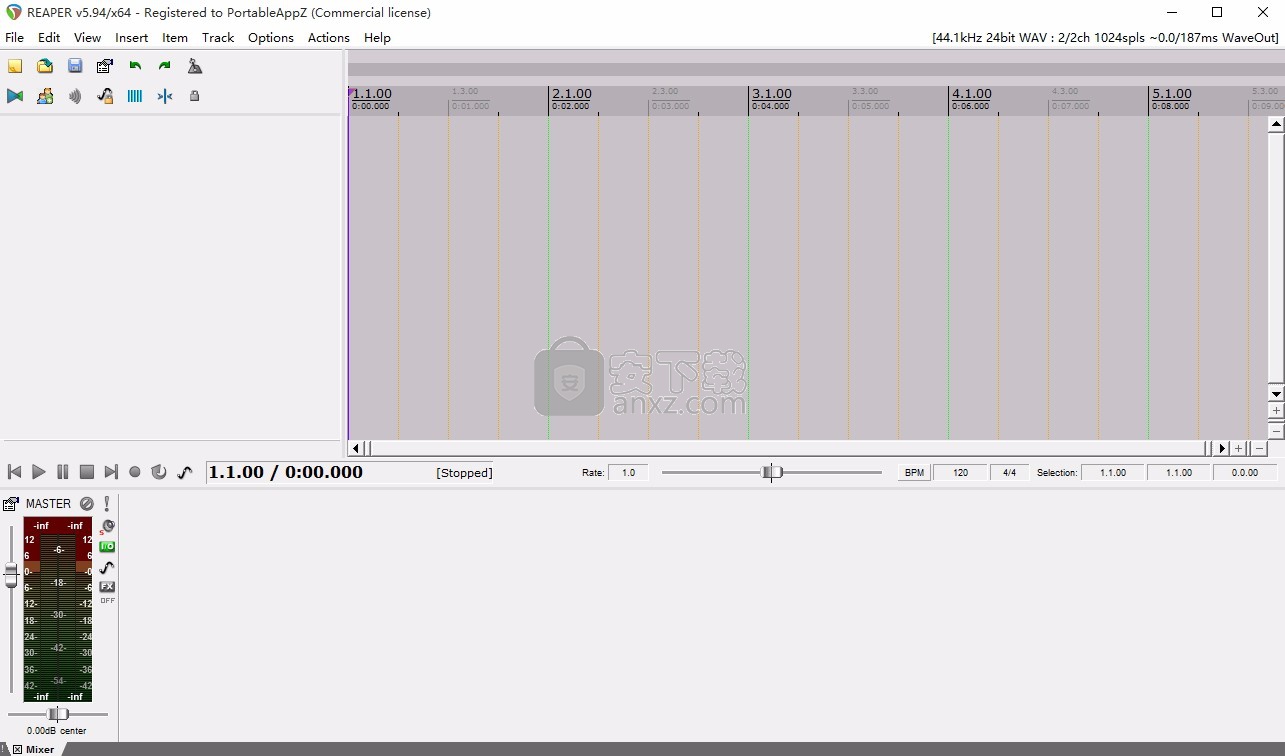
高级功能
每个轨道无限发送/接收
任何轨道都可以作为公共汽车或辅助设施
可以包含和分组曲目的文件夹曲目
物品分组
标记
每个媒体项目多次拍摄
自动插入/打出功能
自动记录监控模式
选择长度粒度选项以及网格捕捉
一种UI和体系结构,允许您轻松地同时剪切多个轨道的循环,而无需将它们写入磁盘
支持插件生成的媒体(如点击轨道等)
用于轨道,网格/捕捉中可变节奏的项目速度包络,支持可变节奏
高质量的64位浮点采样流水线
高级录制和监控选项 - 示例:
您可以将多个轨道(输入和/或媒体项目)路由到总线并记录该混合版本。
您可以录制输入信号,或录制后FX,后跟踪渲染信号。
即使在录制时,您也可以即时切换录制源。
您可以在播放或录制时布防/撤防曲目的输入。
以任何采样率/ 16,24或32位记录任何渲染
每个音轨/通道有多个硬件输出
一系列品质让REAPER变得合情合理
Sane,人类可读,向后和向前兼容的项目文件格式
即时为录制文件构建峰值的选项
在处理许多项目时,用户有很多控制来指定记录文件的去向等。
模板支持使您可以轻松加载项目模板并在开始时将其另存为新项目。
输入通道名称别名(为什么将输入视为“MOTU 896:模拟1”,当你可以将它们作为“声乐麦克风”等)时。
用于将项目文件自动备份到备用路径,带时间戳的版本等的选项。
软件功能
1、符号编辑器:
5.20中的新功能 - 编写和编辑MIDI作为乐谱,或查看和编辑录制的MIDI。灵活的鼠标编辑,关键签名,多个谱号,动态,声音,歌词,连音符,清晰度,饰品,诽谤等。
2、FX:
VST3支持,VST3和JSFX的样本精确自动化,FX浏览器改进。
3、ReaScript:
API和脚本改进,包括用于在Lua,EEL或Python中创建和调试脚本的内置开发环境。创建从简单宏到复杂新功能的任何内容。
4、控制分组:
灵活,可自动化的VCA控制。在信号流中的任何点将轨道控制组链接在一起。
5、视频:
视频支持和性能的许多改进,包括实时可编程轨道和项目效果处理。
软件特色
1、高效,快速加载和紧密编码。可以从便携式或网络驱动器安装和运行。
2、强大的音频和MIDI路由,全程支持多通道。
3、64位内部音频处理。以几乎任何位深度和采样率导入,记录和渲染多种媒体格式。
4、完整的MIDI硬件和软件支持。
5、支持数千种第三方插件效果和虚拟乐器,包括VST,VST3,AU,DX和JS。
安装步骤
1、需要的用户可以点击本网站提供的下载路径下载得到对应的程序安装包
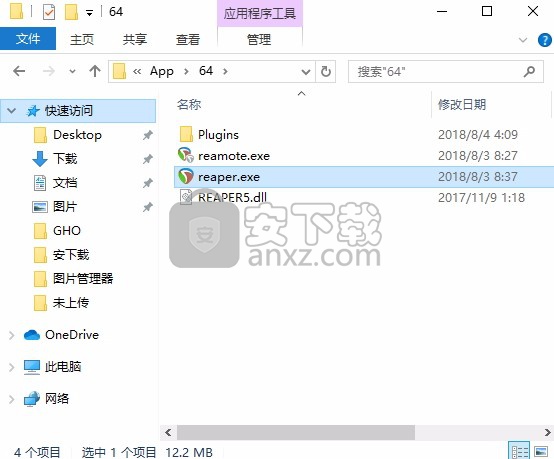
2、通过解压功能将压缩包打开,打开程序数据包后就可以看到对应的程序文件
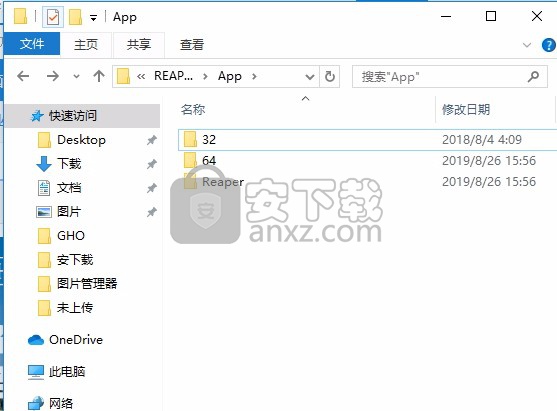
3、找到主程序,双击主程序即可将程序打开
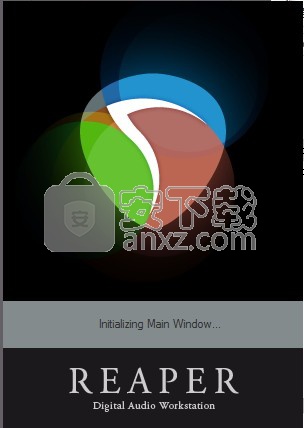
使用说明
使用本软件
基础
录制音频 - 开始录制音频
录制MIDI - 开始录制MIDI
编辑项目 - 项目,如何移动,复制和粘贴,删除它们等。
效果 - 捆绑效果的文档。总是不完整但增长仍然有用。
渲染 - 从项目中渲染,创建单个文件,MP3(比如说)。和更多。
走得更远
自动化 - 自动播放,使得音量,声像,延迟长度始终完全适合项目中每个项目的每个项目和轨道。或者如果不总是完全正确,至少总是完全相同。
使用文件夹 - 通过逻辑分组轨道,让您的生活更轻松。
路由矩阵 - 管理您的发送和接收。
分组和分组矩阵 - 分组控件
宏 - 自动执行您重复执行的任务,也称为键盘快捷键
渲染(冻结) - 打印效果和合成器以跟踪
展望相当大量的进一步
控制表面 - 可调节的真实旋钮和滑块。
AdvancedAutomation - 高级自动化 - 预览,编写命令等。
ReaMote - 实时处理对另一台计算机的影响并减少主DAW计算机的负载。
ReaRoute - 一种ASIO驱动程序,允许您将音频与任何其他启用ASIO的应用程序进行路由。
ReaScript - 使用Perl和Python脚本语言添加您自己的快捷方式等。对于那些感觉受Macros和AutoHotkey限制的人。
API - 使用C ++扩展REAPER。
ReWire - 允许应用程序共享音频,MIDI和同步数据。音频和MIDI数据在两个应用程序之间实时传输,允许您使用每个应用程序中的功能。
后期制作 - 入门但重点是后期制作。
导入Ninjam会话 - 使用NINJAM会话。
视频支持 - 如何在视频文件中设置和使用REAPER。
扩展和插件 - 为Reaper添加了功能和工作流程增强功能。
在REAPER中录制音频是一个简单而直接的过程。在开始录制音频之前,请确保REAPER已安装并识别您的音频设备(声卡)。以下部分将带您从录制单个音轨到整个乐队/管弦乐队,并设置复杂的监听设置。
有关如何在REAPER中录制曲目的非常简单快速的视频教程可以在这里找到:
测试播放
将音频文件从计算机导入轨道以测试设备的播放。
按“插入”
从计算机中选择文件
文件将从计算机导入,并添加到新轨道。
按“空格键”。
空格键将播放在轨道上导入的音频文件。如果您的音频设备和扬声器设置正确,那么您应该能够听到正在播放的文件。
设置轨道输入
REAPER将音频素材录制到曲目上。因此,每个轨道分配音频输入。
创建新曲目,选择要录制音频的空曲目。
单击所需轨道的“Record Arm”按钮。
单击轨道上的“输入”下拉菜单,然后选择要录制音频的输入。
通过查看轨道上显示的仪表检查传入的音频是否进入轨道。如果有任何传入的音频,仪表灯应该反弹。在启用监控之前,您将无法听到轨道上输入的内容。要启用监控,请跳转到下面的部分。[2] ]
您已成功检查传入音频到曲目中。您现在已准备好录制音频。
录制曲目
设置轨道输入后,录制轨道只需两个步骤:
单击“传输”面板中的“录制”按钮。这应该开始将音频素材录制到选定的轨道上。在您录制时,REAPER将绘制录制材料的波形。
单击传输面板中的“停止”按钮以停止录制。您录制的文件现在将显示在编配窗口中,与轨道对齐。
就这么简单。
多轨录音
如果你想同时录制更多的曲目,即乐队/合奏,甚至可能是一个大型的40乐团,那么多轨录音就是你想要的。REAPER中的多轨录音是任何DAW中最简单的录音之一。它仅仅是单轨录音概念的延伸。如果您的音频设备允许同时录制多个音频源(2个或更多),那么您只需添加要录制的曲目数量就可以使用REAPER进行多轨录制,并像在单个曲目上一样录制所有曲目。
添加您想要录制的任意数量的曲目。
如前所述,使用“输入”下拉菜单在每个轨道上设置相应的输入。
所有曲目都是“Record Arm”。
打记录!
完成后,点击停止。
这就是全部!你刚刚录制了多轨道!
快速开始
准备跳进去开始制作音乐?此页面上的信息可让您快速前进。快速学习REAPER的一个好方法是阅读首选项(Ctrl-P)的键盘控制部分。阅读本节将让您深入了解REAPER的灵活性和强大性。在REAPER找不到您要找的东西?尝试右键单击所有内容!你会惊讶于隐藏在表面下方的力量!
第一次
录音新手可能想先访问新手常见问题解答!
音频设备
使用REAPER要做的第一件事就是配置它以使用声卡。打开“首选项”窗口(Ctrl-P),然后转到“音频”>“设备”部分。在“音频系统”下拉框中选择您正在使用的声卡类型。大多数基本卡都使用WDM。更高级的卡通常使用ASIO。请阅读声卡手册以了解具体信息。ASIO4ALL驱动程序是一个很好的ASIO驱动程序,可以运行几乎所有基本系统和声卡。可在[1]免费下载
选择了您正在使用的卡类型后,请转到“输入设备”下拉框并选择卡本身。请务必选择您要使用的样本格式(位深度)以及您的卡支持的输入/输出通道数和您喜欢的采样率。默认的专业最低标准是44,1khz / 24bit - 如果您有疑问,请使用它。
MIDI设备
如果您的声卡支持MIDI,您将在“首选项”窗口的“MIDI设备”页面上看到它。选择您希望使用的MIDI设备,然后右键单击以启用它们。
记录
要录制新曲目:
打开一个新的REAPER项目
添加空白轨道(Ctrl-T)
布防轨道进行录制(单击轨道上的录制/布防按钮)

通过单击输入/仪表板选择输入源,如图所示。
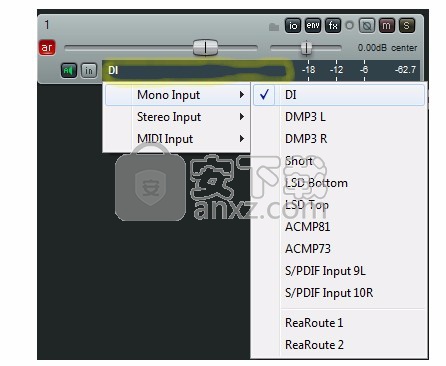
单击传输上的“录制”按钮或按Ctrl-R

按“停止”按钮停止录制
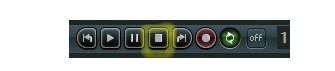
导入现有曲目
您可以通过以下方式将现有声音文件添加到REAPER项目:
单击并拖动它们.REAPER将自动添加轨道以容纳它们。
使用“插入”菜单项插入它们。请注意,“插入”菜单下的媒体项目适用于支持的声音格式和视频媒体。
插入和使用VSTi
在REAPER中使用VSTi很简单。
设置VSTi首选项
查看此页面: Preferences_Plugins_VST可能有一些与您和您的设置相关的选项。通常我想到的是“获取插件名称”扫描选项。如果您在扫描VSTi时遇到问题,请在默认情况下禁用扫描REAPER的全名扫描,看看是否有帮助。
在此处设置您的VST路径:

使用此按钮扫描您的vsti:

将VSTi插入项目中
有几种方法可以做到这一点; 我将展示这个快速入门的最简单,最直接的方法。
将鼠标悬停在“轨道控制面板”中的空白区域并单击鼠标右键,选择“在新轨道上插入虚拟乐器”
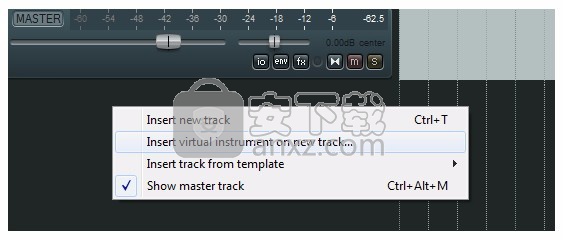
选择后,从fx浏览器中选择您选择的VSTi。
选择一个,如果您的VSTi支持多个输出,它将提示您自动为这些输出创建路由和轨道。如果您需要,请单击“确定” - 如果没有,为了简化此快速入门,请单击“取消”。
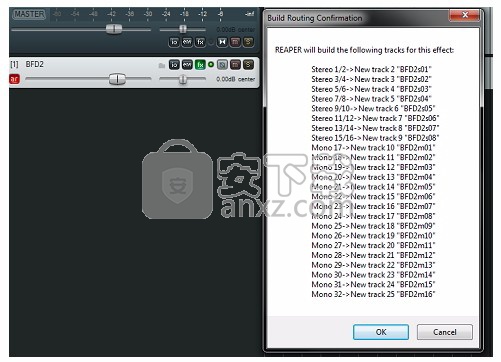
此时,将选择所有MIDI通道进行输入,以便您可以立即开始播放,音轨将被布防并准备录制。
有关实际监控和记录VSTi的各种选项的更多信息,请访问:Recording_MIDI
混合
REAPER提供履带式搅拌机和主搅拌机。使用其中一个或两个来设置音量和声相,选择静音和独奏,以及为曲目添加效果。REAPER提供各种各样的内置高品质效果。单击轨道上的FX按钮添加它们。
在REAPER中,组称为文件夹。使用“文件夹”将音量,声相和效果应用于一组轨道。要创建文件夹:
在“轨道控制面板”中放置要组合在一起的轨道
在它们上方添加一个空白轨道(Ctrl-T)。这将是文件夹跟踪。
单击文件夹轨道上的文件夹图标。图标将更改,文件夹轨道下方的所有轨道将成为该文件夹的一部分。
单击要包含在文件夹中的最后一个轨道上的“文件夹”图标。图标将更改,文件夹已准备就绪。
渲染
当您的混音完成后,是时候将您的各个曲目组合成一个立体声文件。通过单击“文件”>“渲染”完成渲染。Reaper支持WAV,Ogg,AIFF和其他音频格式。
如果您按照此处的说明支持Mp3:如何渲染到MP3?
如果您计划将新歌曲刻录到CD,请选择“音频CD影像(CUE / BIN)”作为输出格式,然后选中“渲染后刻录CD影像”。
人气软件
-

模拟电子技术基础 22.84 MB
/简体中文 -

明星志愿3 576.5 MB
/简体中文 -

izotope rx7 322 MB
/英文 -

音频编辑 Goldwave 23.6 MB
/简体中文 -

Guitar Rig5中文(吉他效果器软件) 1126 MB
/简体中文 -

Waves Tune(音高校正插件) 25.65 MB
/英文 -

THX Spatial Audio(多功能游戏音频与音效处理器) 4.85 MB
/英文 -

adobe audition(数字音频编辑软件) 41.5 MB
/简体中文 -

izotope rx8中文(音频修复软件) 613 MB
/英文 -

Dolby Access补丁 71.25 MB
/英文











